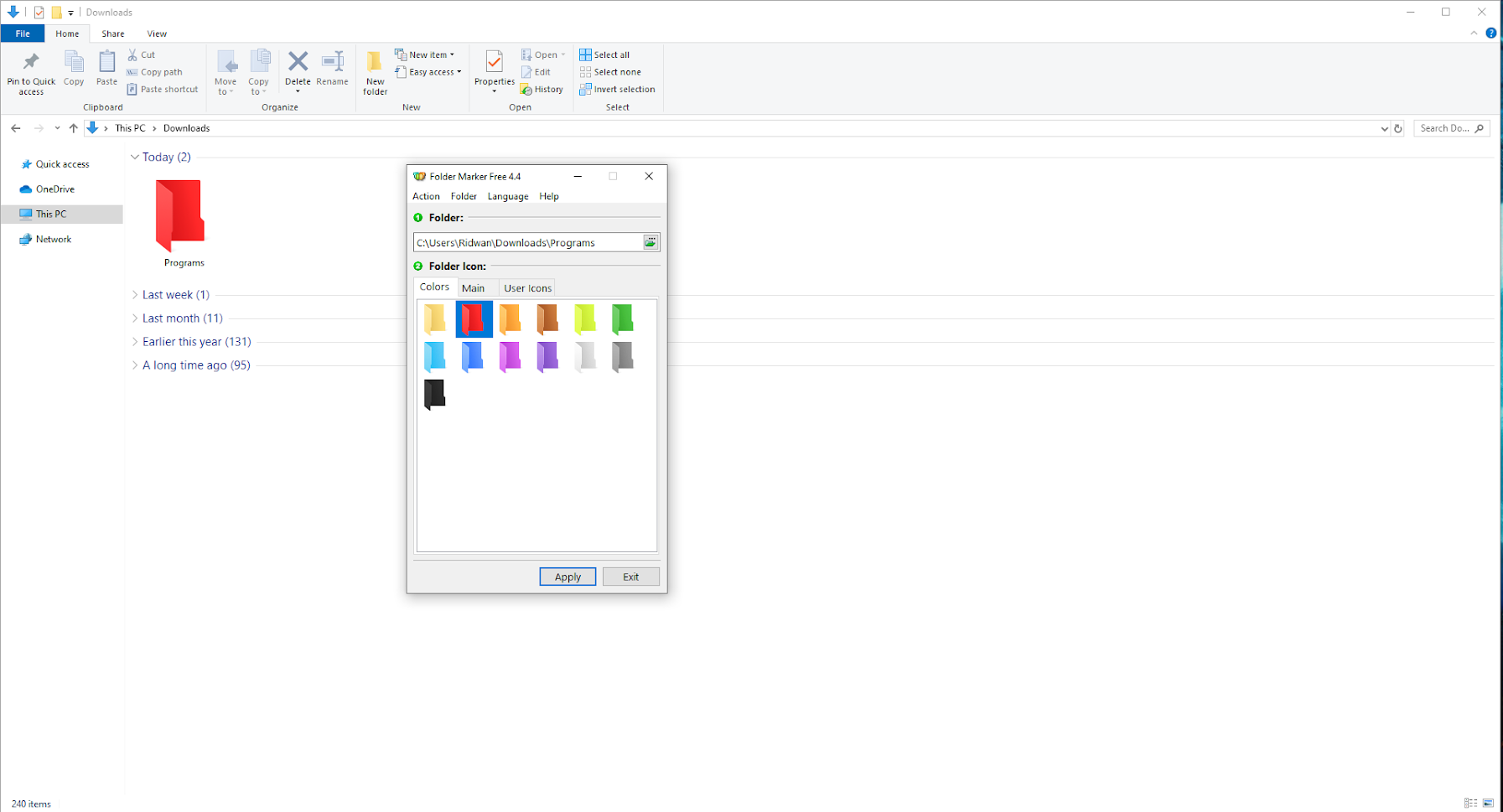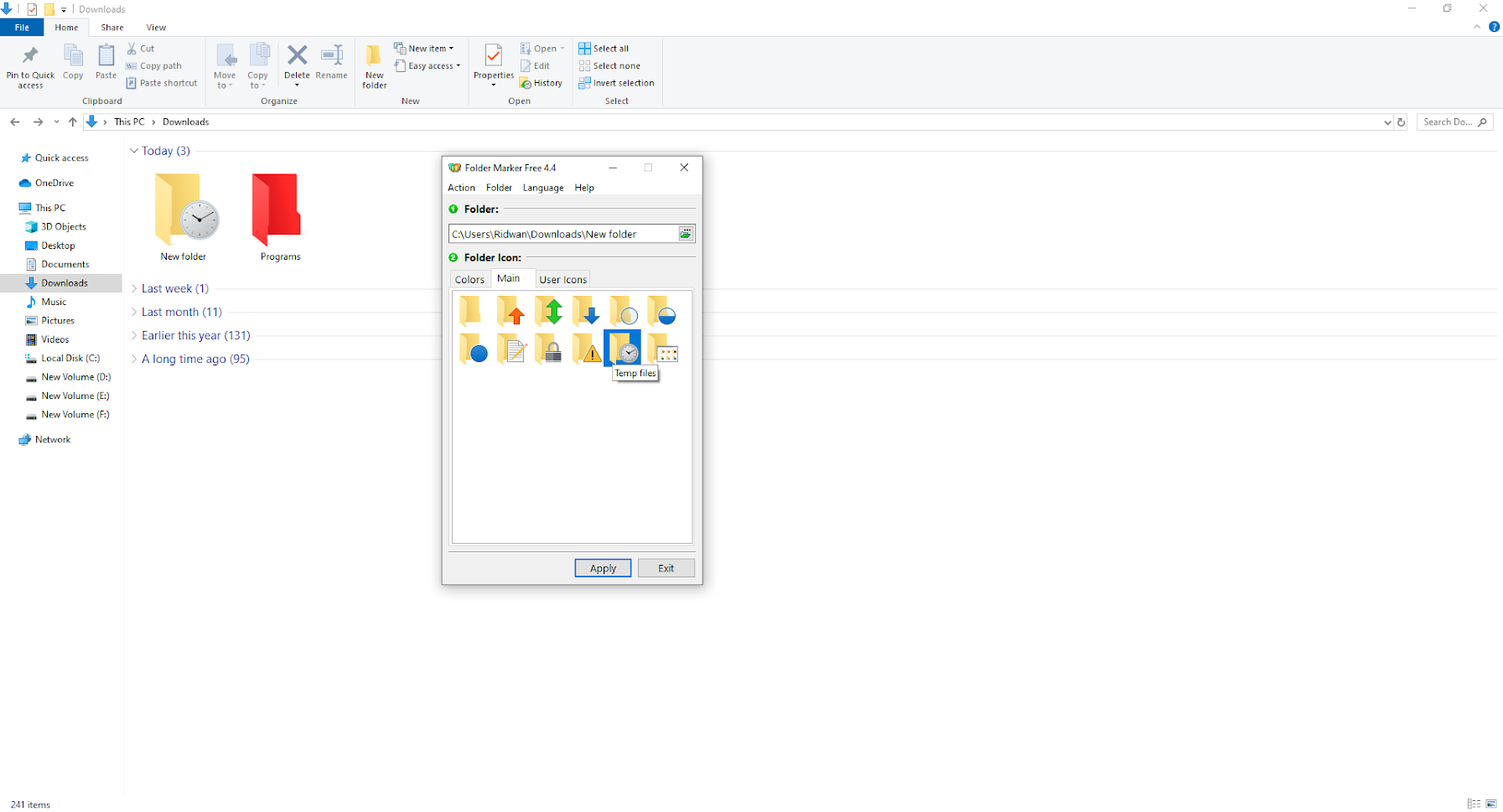Có lẽ không có gì khó chịu hơn việc phải tìm một tệp hoặc thư mục trong một mớ hỗn độn của máy tính để bàn và các thư mục tràn ngập. Bạn có thể đồng ý với cách nhìn của mọi thứ lúc đầu, nhưng bạn càng thêm nhiều thư mục và tệp, máy tính của bạn sẽ càng lộn xộn.
Bất chấp sự vô tổ chức, bạn thực sự có thể là một trong những người dùng khao khát giữ mọi thứ sạch sẽ nhất có thể. Tuy nhiên, bạn vẫn gặp khó khăn khi sắp xếp chúng với các công cụ phần mềm hạn chế. Trong Windowscách duy nhất để sắp xếp các thư mục là đặt tên cho chúng khác nhau.
Người dùng Mac có nó dễ dàng hơn. Ngoài việc đặt tên cho thư mục, chúng cũng có thể gán nhãn màu.
Nếu bạn đang sử dụng Windows 10, bạn phải dựa vào ứng dụng của bên thứ ba để tạo màu cho các thư mục. Có nhiều tùy chọn cho một ứng dụng cho phép bạn làm điều này, nhưng đối với bài viết này, chúng tôi sẽ nêu bật Bookmarks Folder Free.
Tô màu các thư mục bằng bút đánh dấu thư mục miễn phí
Với kích thước tệp tải xuống chỉ 6.2 MBFolder Marker Free là một ứng dụng nhỏ gọn nhưng hữu ích.
Để bắt đầu sử dụng ứng dụng này và các thư mục màu, bạn phải:
Tải xuống Folder Marker miễn phí từ trang web chính thức của nó. Ngoài phiên bản miễn phí, phần mềm còn có cả phiên bản Home và Pro, thông thường, phiên bản miễn phí là tất cả những gì bạn cần.
- Sau khi ứng dụng đã được tải xuống và cài đặt, hãy khởi chạy nó.
- Sau đó, bạn sẽ thấy rằng dấu trang thư mục cung cấp cho bạn lựa chọn 13 màu khác nhau để lựa chọn, bao gồm cả màu mặc định.
- Để tô màu các thư mục, hãy nhấp vào biểu tượng điều hướng ở trên cùng bên phải của cửa sổ ứng dụng, sau đó chọn thư mục bạn muốn tô màu.
- Khi bạn đã chọn đúng thư mục, hãy chọn màu từ danh sách. Bấm vào Ứng dụng cái nút. Bạn sẽ thấy sự thay đổi ngay lập tức.

Vậy là xong: đó là tất cả những gì bạn cần làm để thay đổi màu sắc của một thư mục.
Lưu ý thêm, khi bạn thay đổi màu sắc của các thư mục, bạn có thể nhận thấy rằng Windows không còn cung cấp bản xem trước nội dung thư mục dưới dạng bản xem trước trong thư mục. Không có gì phải lo lắng, nhưng điểm đánh dấu thư mục, cùng với màu sắc, sẽ ghi đè kiểu động của các thư mục. Windows.
Hãy ghi nhớ điều này trước khi thay đổi một loại thư mục cụ thể, chẳng hạn như album ảnh. Bạn có thể tận dụng lợi thế của việc giữ kiểu động mặc định của thư mục.
Với dấu trang thư mục miễn phí, bạn có thể làm được nhiều việc hơn là chỉ thay đổi màu sắc của thư mục
Khả năng tô màu các thư mục chắc chắn sẽ giúp bạn sắp xếp dữ liệu của mình, nhưng nó chỉ có thể làm được rất nhiều. May mắn thay, Folder Marker không chỉ là một công cụ tô màu. Với ứng dụng này, bạn có thể gắn thẻ các thư mục dựa trên mức độ ưu tiên, tiến độ và tầm quan trọng của chúng.
- Mở ứng dụng Thư mục Đánh dấu Miễn phí, sau đó nhấp vào Chính Thẻ.
- Như trước đây, hãy chọn thư mục của bạn bằng chức năng tìm kiếm.
- Sau đó chọn biểu tượng Chính Sẵn sàng. Đối với phiên bản miễn phí, các tùy chọn là:
- Ưu tiên cao
- ưu tiên thường xuyên
- ưu tiên thấp
- công ty xây dựng
- Tôi làm việc nửa chừng
- hoàn thành công việc
- hồ sơ công việc
- tập tin riêng tư
- các tập tin quan trọng
- Hồ sơ tạm thời
- Cụm
- Sau khi chọn biểu tượng thích hợp, hãy nhấp vào Ứng dụng.

11 lựa chọn ở trên là những lựa chọn duy nhất dành cho người dùng miễn phí. Đối với công việc và mục đích hàng ngày, hầu hết các biểu tượng có thể hữu ích. Bạn có thể tải xuống các biểu tượng khác nhau bằng cách mua các gói biểu tượng từ Trang web chính thức của Folder Marker.
Các mẹo khác để sắp xếp các thư mục
Các công cụ tổ chức như đánh dấu thư mục chỉ hữu ích nếu bạn sử dụng chúng đúng cách. Tốt nhất, trước khi bắt đầu dựa vào các công cụ này, bạn nên bắt đầu sắp xếp lại các thư mục theo cách thủ công.
Các cách để cải thiện tổ chức bao gồm:
- Xóa các tệp bạn cần nhất
- Đặt các tệp chính xác vào các thư mục thích hợp. Ví dụ: đặt các thư mục và tệp công việc ở một nơi, trong khi các tệp giải trí như nhạc và trò chơi lại ở một nơi khác. Bạn cũng có thể chia nhỏ hơn nữa các tệp này dựa trên loại của chúng, ví dụ: Các bài hát và phim không nhất thiết phải nằm trong cùng một thư mục, nhưng chúng vẫn có thể nằm trong thư mục giải trí.
- Tận dụng các dịch vụ lưu trữ đám mây như Google Drive để sao lưu các tài liệu quan trọng.
những suy nghĩ cuối cùng
Như đã đề cập ở trên, có rất nhiều tùy chọn khác ngoài Folder Marker cho phép bạn tô màu cho các thư mục của mình. Mặc dù điểm đánh dấu chất kết dính đủ tốt cho hầu hết các trường hợp, bạn có thể thấy rằng bộ sưu tập màu quá hạn chế.
Một ứng dụng khác, được gọi là Folder Colorizer 2, tích hợp chức năng chỉnh sửa màu sắc. Trình chỉnh sửa cung cấp cho bạn quyền truy cập vào nhiều màu tùy chỉnh hơn. Điều đó nói rằng, nó không miễn phí và sẽ tính phí bạn 9.95 / năm để sử dụng nó.